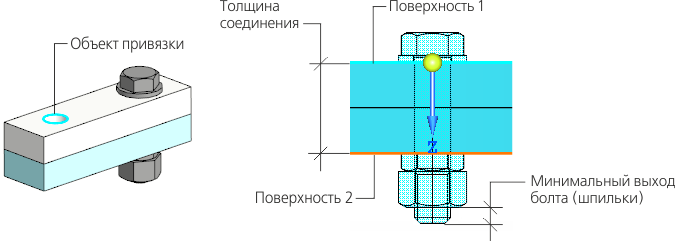|
Общий порядок действий. Команда Болтовое соединение |
Scroll |
(написать про толщину пакета, по ней определяется длина болта, большая или равная
в результате операции создается )
Раздел в справке КОМПАС Подсборка, представленная в сборке своими составными частями.
Последовательность построения разъемных соединений рассмотрена на примере болтового соединения.
Команда Болтовое соединение служит для создания трехмерного изображения болтового соединения.
1.В сборке, содержащей модель для которой требуется создать соединение, вызовите команду построения соединения  (Болтовое, Шпилечное, Винтовое или Шайбы/гайки для соединения). Для этого нажмите кнопку на инструментальной панели Разъемные соединения. Если вы находитесь в команде, то для смены типа соединения нажмите кнопку на Панели параметров.
(Болтовое, Шпилечное, Винтовое или Шайбы/гайки для соединения). Для этого нажмите кнопку на инструментальной панели Разъемные соединения. Если вы находитесь в команде, то для смены типа соединения нажмите кнопку на Панели параметров.
На курсоре будет показан значок со стрелкой, направление которого не определено до указания Поверхности 1.
2.Укажите объекты модели для привязки соединений:
•При активном поле Поверхность 1 (Поверхность) укажите плоскую грань со стороны, на которой будет расположен элемент соединения — болт, шпилька, винт или шайба/гайка. Между поверхностями.
Стрелка на курсоре станет направленной перпендикулярно поверхности: для болтового, шпилечного и винтового соединения — в направлении сверху вниз от головки, для шайбы/гайки — в направлении размещения.
•При активном поле Объект привязки укажите объект, через который будет проходить ось соединения — точку или ребро круглого отверстия.
•При активном поле Поверхность 2 в группе Нижняя сторона (для болтового, шпилечного и винтового соединения) укажите плоскую грань или плоскость для винта.
Величина в поле Толщина соединения вычисляется автоматически.
Если нижняя сторона не задана, вы можете ввести значение вручную в поле Толщина соединения.
|
|
Толщина соединения должна быть ненулевой. Она должна быть сопоставимой с задаваемыми параметрами резьбы, если элементы подбираются автоматически из приложения Стандартные Изделия. Списки для выбора элементов на Панели параметров доступны, если данные введены корректно. |
3. Выберите из списка Резьба секции Болт (Винт, Шпилька), содержащего набор стандартных резьб, нужный вариант.
В поле Минимальная длина изделия будет показана для справки округленная величина — сумма Толщины соединения и шага резьбы, если переключатель Автоопределение  активизирован.
активизирован.
4. После того как резьба выбрана, в разделе Болты становится доступен выбор экземпляра болта из списка Группы.
•Если опция Автоподбор экземпляра включена (вариант по умолчанию), то группа болтов и экземпляр показаны в списках на Панели параметров. При помощи кнопок Выбрать группу и Выбрать болт можно сменить выбор.
•Если опция автоподбора выключена, то группа и экземпляр выбирается вручную.
5. Выберите шайбы. Для этого в секции Над поверхностью 1 нажмите кнопку Добавить шайбу  в списке Экземпляры. Далее в появившемся диалоге Выбор группы выберите вариант, а затем выберите экземпляр в диалоге Выбор экземпляра.
в списке Экземпляры. Далее в появившемся диалоге Выбор группы выберите вариант, а затем выберите экземпляр в диалоге Выбор экземпляра.
Чтобы добавить еще одну шайбу, повторите действие. Чтобы поменять местами объекты, выделите в списке Экземпляры любой из них и нажмите кнопку Вверх/Вниз.
6. Выберите шайбы и гайки с нижней стороны болта или шпильки. Для этого в секции Под поверхностью 2 используйте кнопку Добавить гайку  и тот же прием, что и для шайб.
и тот же прием, что и для шайб.
Задайте величину в поле Минимальный выход болта (шпильки) в шагах резьбы, означающую ограничение длины стержневой части соединения.
После этого в графической области появляется фантом соединения.
7. Нажмите кнопку Создать объект  .
.
В разделе Компоненты Дерева построения появляется пиктограмма  В составе изделия — частями.
В составе изделия — частями.
Чтобы прервать работу команды, нажмите кнопку Завершить  .
.